Como alterar a cor da barra de tarefas no Windows 11
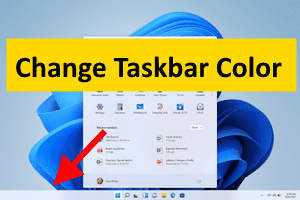
- 3176
- 386
- Mr. Mitchell Hansen
A cor do menu Iniciar e a barra de tarefas é branca no Windows 11 devido ao tema padrão que é usado. O Windows 11 oferece muitas opções para personalizar sua barra de tarefas e uma dessas opções é ter uma cor diferente para a barra de tarefas.
Se você deseja personalizar a cor da barra de tarefas do Windows 11, vá em frente e leia este artigo. Aqui, listamos as etapas que você pode seguir para alterar a cor da barra de tarefas no seu PC Windows 11.
Altere a cor da barra de tarefas do Windows 11
1. Clique com o botão direito do mouse Em qualquer espaço vazio em seu Área de Trabalho e selecione Personalizar no menu de contexto que aparece.

2. Uma vez no Configurações de personalização página, escolha a opção Cores do lado direito.
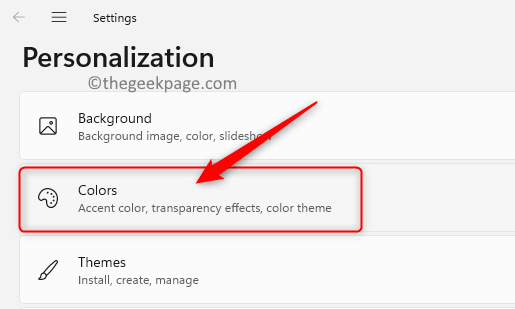
3. Use o suspenso associado a Escolha o seu modo e selecione Personalizado Da lista de opções.
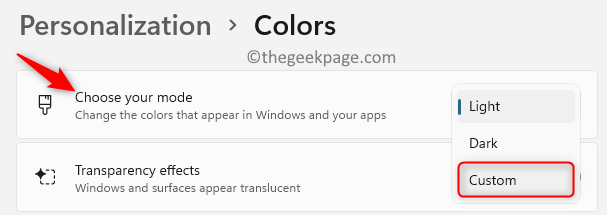
4. Agora você verá mais duas configurações. Clique no suspenso relacionado a Escolha o seu modo de Windows padrão e escolha o Escuro opção.
Observação: Aqui você precisa selecionar o Escuro Opção de modo, como no Luz Modo você não pode mudar sua cor da barra de tarefas.
5. Escolha a opção Luz no menu suspenso ao lado de Escolha o seu modo de aplicativo padrão.
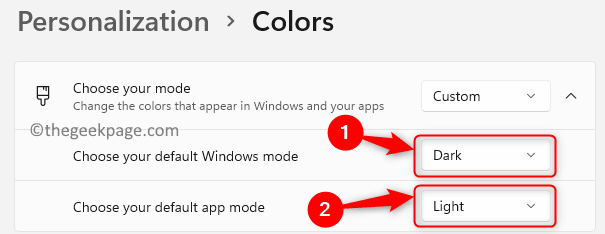
6. Expandir o Cor de destaque Clicando nele. Você pode selecionar qualquer cor que quiser daqui.
7. Windows 11 por padrão não mostra a cor do destaque no menu Iniciar e na barra de tarefas. Faça alterações na configuração para que a barra de tarefas tenha a cor de destaque no Windows11.
8. Ligue a alternância ao lado de Mostre a cor de destaque na barra de partida e tarefa. Assim que você faz isso, você verá a cor de destaque atualmente selecionada na barra de tarefas e o menu Iniciar.
Observação: Se esta opção estiver acinzentada, significa que os modos de janelas e aplicativos não foram definidos corretamente. Nesse caso, siga Etapas 3 - 5 adequadamente para ativar esta opção.
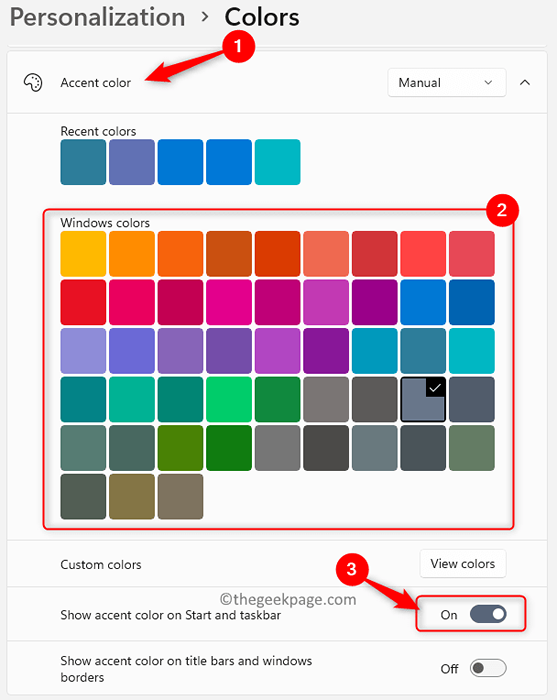
9. Para mudar a cor do destaque, verifique se está definido como Manual usando o suspensão associado ao Cor de destaque opção.
Clique no cor para selecionar uma cor particular.
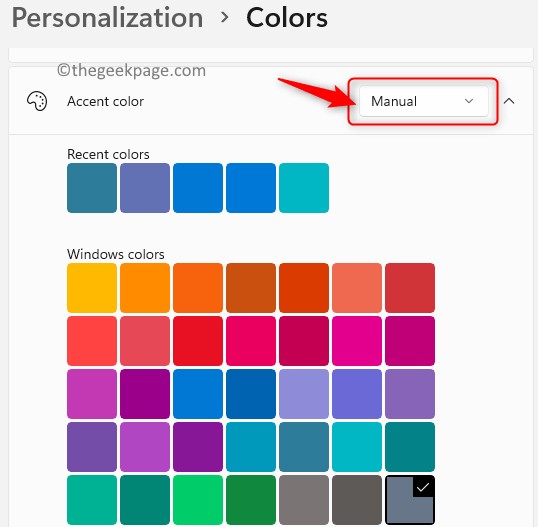
Se você quiser algum outra cor, Em seguida, clique no Ver cores Botão ao lado de Cores personalizadas.
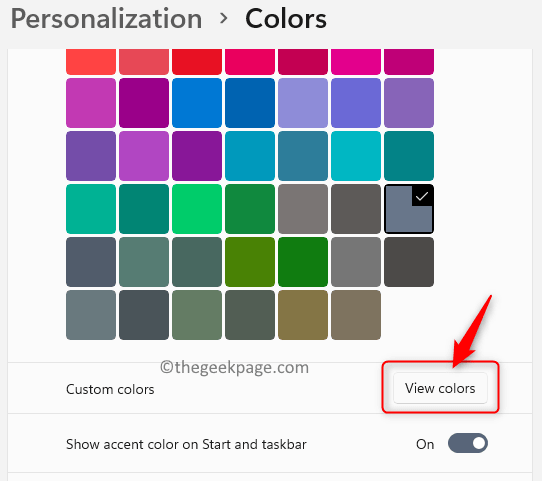
Aqui, Selecione uma cor de sua escolha e depois clique em Feito.
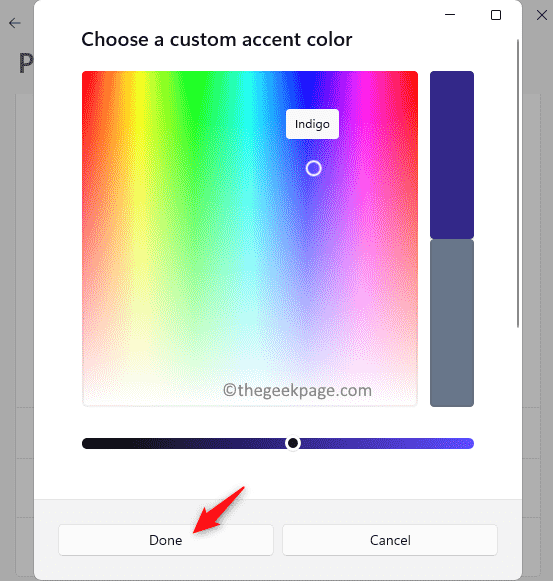
Observação: Se a cor do sotaque estiver definida como Automático, Uma cor é escolhida automaticamente pelo Windows 11. Você precisa usar o Manual opção para selecionar uma cor particular.
É isso.
Esperamos que este artigo deva ter ajudado você a mudar a cor da barra de tarefas no Windows 11. .
- « Como ativar ou desativar sempre mostrar barras de rolagem no Windows 11
- Como corrigir arquivos corrompidos no Windows 11 ou 10 »

